Qué hacer cuando "el iPhone está desactivado conectar a iTunes" 2025 Solución
"Mi iPhone está desactivado y no se puede conectar a iTunes." Hay muchos usuarios que no pueden conectar su iPhone a iTunes y quedan atrapados en la pantalla de bloqueo. Si no tienes idea de cómo solucionar que el iPhone está desactivado conectar a iTunes, lee este artículo y te guiaremos para desbloquear tu iPhone desactivado de manera efectiva.
- ¿Por qué mi iPhone dice que está desactivado conectarse a iTunes?
- iPhone está desactivado conectar a iTunes con 3 Soluciones
¿Por qué mi iPhone dice que está desactivado conectarse a iTunes?
Ante esta situación, algunas personas aún pueden no saber por qué sus iPhones están desactivados y les piden que se conecten a iTunes. En resumen, verás los siguientes mensajes de "iPhone está desactivado" después de ingresar incorrectamente el código de bloqueo de la pantalla varias veces.
- iPhone está desactivado, inténtalo nuevamente en 1 minuto
- iPhone está desactivado, inténtalo nuevamente en 5 minutos
- iPhone está desactivado, inténtalo nuevamente en 15 minutos
- iPhone está desactivado, inténtalo nuevamente en 1 hora
- iPhone está desactivado, conéctate a iTunes
Verás que tu iPhone te permitirá ingresar el código nuevamente en unos pocos minutos, luego, cuando dice "iPhone está desactivado, conéctate a iTunes", está bloqueado permanentemente y debes restablecerlo sin código de acceso mediante iTunes u otras formas posibles.
Nota: Si tu iPhone tiene iOS 15.2 o posterior, verás el mensaje de "iPhone no disponible" o "Bloqueo de seguridad" en lugar de "iPhone está desactivado".
Solución 1. Desbloquear iPhone desactivado conectar a iTunes con 4uKey
¿Cómo desbloquear iPhone desactivado conectado a iTunes? Si encuentras que el iPhone desactivado no se conecta a iTunes, considera obtener ayuda de un software profesional. Tenorshare 4uKey - Desbloqueador de pantalla de iPhone, que puede ayudarte a desbloquear iPhone/iPad/iPod protegidos por contraseña y desactivados sin iTunes en pocos pasos.
Después de descargar e instalar 4uKey en tu computadora, ahora comencemos a solucionar el problema de "iPhone está desactivado, conéctate a iTunes".
Ejecuta el programa y haz clic en "Inicio" en la interfaz principal para eliminar el código de acceso del iPhone.

Conecta tu iPhone desactivado a la computadora mediante USB. Haz clic en Siguiente y se te guiará para descargar el paquete de firmware más reciente.

Después de que se complete el proceso de descarga, ahora puedes hacer clic en "Iniciar eliminación" para continuar.

- El proceso de eliminación del código de acceso puede llevar varios minutos, por favor, mantén tu iPhone conectado durante la operación.
Después de eliminar el código de acceso, puedes configurar tu iPhone como nuevo.

Solución 2. Saltar iPhone está Desactivado, Conéctate a iTunes a través de iCloud
Además de 4uKey, ¿cómo puedo sacar mi iPhone del modo desactivado sin iTunes? También hay otra forma para solucionar el iPhone desactivado, conéctate a iTunes. Bueno, si has habilitado la función "Buscar mi iPhone" en tu iPhone desactivado, puedes usar iCloud para borrar el iPhone con o sin computadora.
Ve a icloud.com con un navegador e inicia sesión con tu ID de Apple. Haz clic en "Buscar iPhone" > "Todos los dispositivos".

Selecciona tu iPhone desactivado que deseas borrar. Haz clic en "Borrar iPhone" para restablecerlo y su código de acceso.

Si no tienes una computadora disponible ahora, entonces inicia sesión en el sitio web de iCloud en cualquier móvil de un amigo o familiar. Realiza el mismo proceso para borrar tu iPhone desactivado.

Así es como desbloquear un iPhone desactivado sin iTunes. Después de este proceso, tu dispositivo se restablecerá a la configuración de fábrica y el mensaje "iPhone está desactivado, conéctate a iTunes" desaparecerá.
Solución 3. Usa iTunes para Solucionar iPhone está Desactivado, Conéctate a iTunes
¿Cómo conectarse a iTunes cuando el iPhone está desactivado? Para los usuarios que aún desean usar iTunes para reparar el iPhone desactivado, aquí puedes intentar poner tu iPhone en modo de recuperación primero y luego usar iTunes para restaurar tu iPhone.
Conecta tu iPhone a tu computadora y abre iTunes. Sigue los siguientes pasos para entrar en modo de recuperación.
- iPhone 8 y posteriores incluido SE (2do y 3er): presiona y suelta rápidamente el botón de volumen arriba. Presiona y suelta rápidamente el botón de volumen abajo. Luego, mantén presionado el botón lateral hasta que veas la pantalla de modo de recuperación.
- iPhone 7/7 Plus: mantén presionados los botones lateral y de volumen abajo al mismo tiempo. Sigue manteniéndolos presionados hasta que veas la pantalla de modo de recuperación.
iPhone 6s y anteriores: mantén presionados los botones de inicio y superior (o lateral) al mismo tiempo.

Después de eso, cuando veas la opción "Restaurar" o "Actualizar", elige "Restaurar".
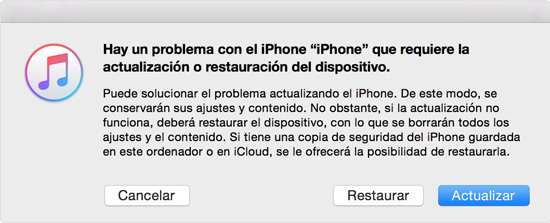
iTunes comenzará a restaurar tu iPhone desactivado y saldrá del modo de recuperación. Ahora sabes cómo sacar el iPhone del modo desactivado con iTunes.
Conclusión
Eso es todo sobre iPhone está desactivado conectar a iTunes Solución. No importa si es iTunes, iCloud o Tenorshare 4uKey, elige el que pueda ayudarte. Si tienes el mismo problema en otros tipos de dispositivos iOS, también puedes consultar este artículo y salir del problema de "conéctate a iTunes, iPhone desactivado".
- Desbloquear un iPhone, iPad y iPod sin código - Funciona al 100%
- Eliminar el bloqueo de activación de iCloud sin contraseña/ID de Apple
- Eliminar ID de Apple/cuenta de iCloud sin contraseña
- Desbloquear pantalla de inicio iPhone, Touch ID o Face ID
- Quitar bloqueo MDM iPhone fácilmente
- Quitar el límite de tiempo en iPhone/iPad
- Compatible con la versión última iOS 18 y iPhone 16

4uKey
Desbloquea fácilmente el código de acceso del iPhone/ID de Apple/bloqueo de activación de iCloud/MDM
Desbloqueo 100% exitoso














